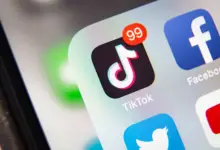如何從 Facebook 評論下載影片? [最快最簡單的方法]
已發表: 2024-03-28Facebook 等社群媒體平台已成為分享各種類型內容(包括影片)的中心。 有時,您可能會在評論部分看到某個視頻,您想將其保存以供將來參考或與他人分享。
然而,從 Facebook 評論下載影片可能有點棘手,特別是如果您不熟悉這個過程。 在本文中,我們將指導您以最快、最簡單的方式從 Facebook 評論下載視頻,確保您不會再錯過這些珍貴時刻。 讓我們學習如何從 Facebook 評論下載影片。
什麼是 Facebook 影片評論?
Facebook 影片評論是一項功能,可讓用戶使用短影片剪輯(而不僅僅是文字)來回覆貼文和狀態更新。 該功能於 2016 年推出,可在平台上實現更具創意和吸引力的互動。
透過影片評論,用戶可以分享他們的想法、提出問題,或透過從裝置圖庫上傳影片來簡單地為對話添加一些視覺效果。 要發布影片評論,只需點擊評論框旁邊的相機圖示並選擇所需的影片檔案即可。
是否可以從 Facebook 評論下載影片?
是的,可以從 Facebook 評論下載視頻,儘管 Facebook 沒有提供直接執行此操作的官方或內建方法。 由於平台嚴格的隱私和版權政策,下載影片的傳統方法(例如右鍵單擊並儲存)不適用於嵌入評論部分的影片。
不過,有一些解決方法和第三方工具可以幫助您繞過這些限制並從 Facebook 評論下載影片。
如何從 Facebook 評論下載影片?
使用 HitPaw Edimakor 影片下載器 [電腦]
HitPaw Edimakor Video Downloader 是一款功能強大的工具,可協助您輕鬆從 Facebook 評論下載影片。 作為 2024 年的人工智慧視訊編輯器,它不僅提供下載,還提供編輯、轉換和增強視訊和音訊的全面解決方案。
憑藉其用戶友好的介面和先進的功能,例如用於添加字幕的人工智慧語音轉文字、腳本生成和音訊編輯,HitPaw Edimakor Video Downloader 簡化了從各種來源(包括Facebook 評論)獲取和自定義視頻的過程。
以下是從 Facebook 評論下載影片的方法:
1. 下載、安裝並開啟 HitPaw Edimakor。 選擇“影片下載器”功能。
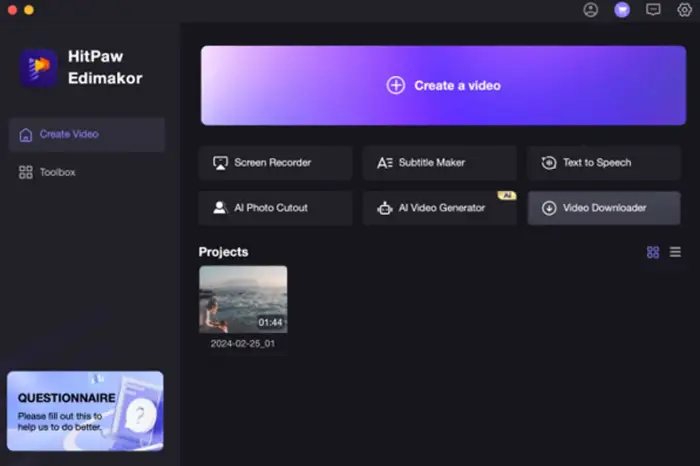
2. 從評論部分複製 Facebook 影片的連結並將其貼到欄位中。
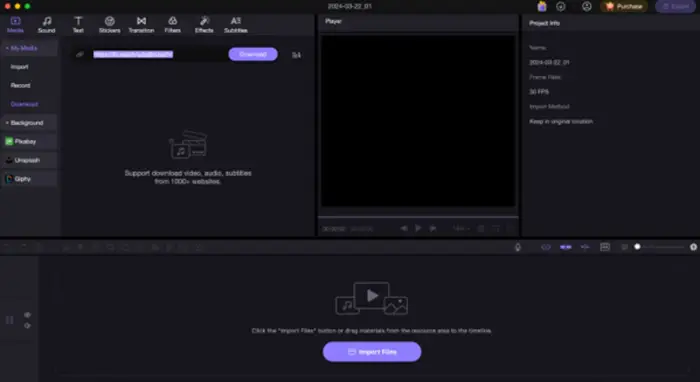
3. HitPaw Edimakor 將分析影片並讓您選擇視訊和音訊格式。
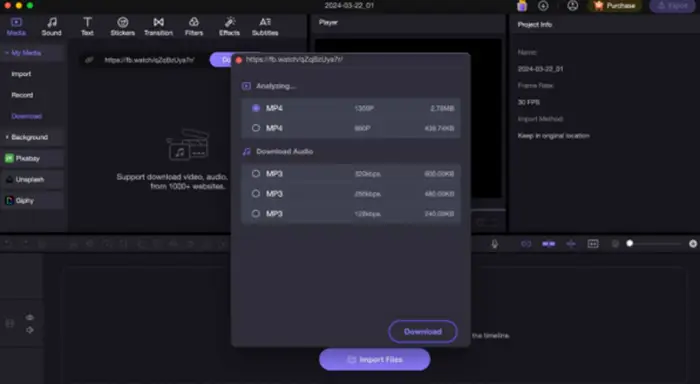
4. 現在,將下載的影片匯出到電腦上。
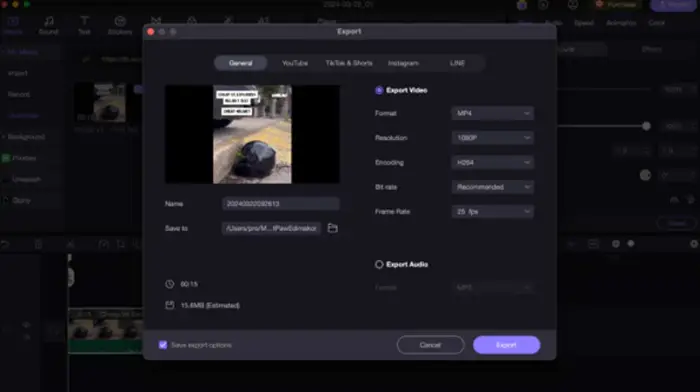
使用 Facebook 行動版(Android/iOS)
Facebook 行動應用程式提供了從評論下載影片的簡單解決方案,使其成為 Android 和 iOS 用戶的可用選項。 透過利用應用程式的內建功能,您可以輕鬆地將影片評論儲存到裝置的圖庫中,確保只需輕按幾下即可記錄珍貴時刻。
以下是如何在線上使用 Facebook 評論影片下載器:
1. 在 Android 或 iOS 裝置上開啟 Facebook 應用程式。
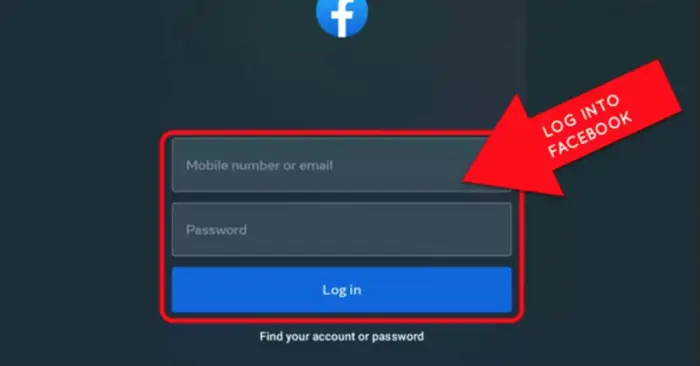
2. 導覽至包含您要下載的影片評論的貼文。 找到視頻評論並點擊它以全螢幕模式打開它。
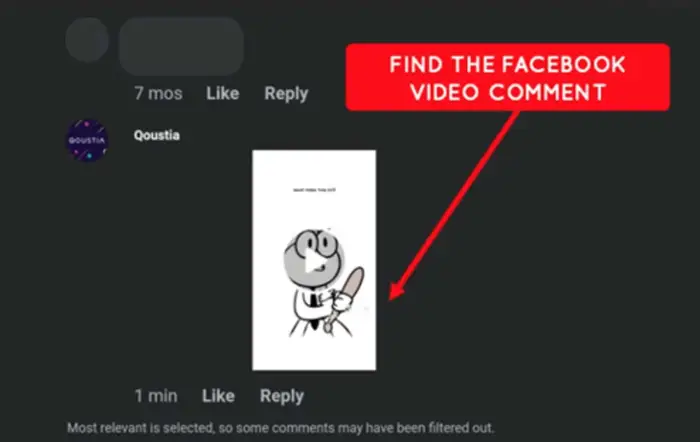
3. 尋找「儲存」或「下載」選項,通常由向下箭頭圖示或類似符號表示。 出現提示時確認下載。
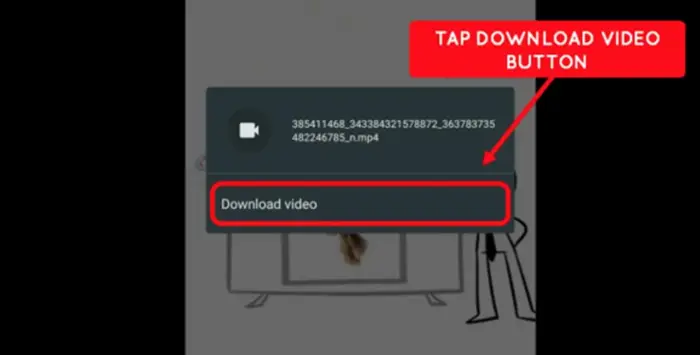

4. 下載完成後,您可以在裝置的圖庫或照片應用程式中存取已儲存的影片。
使用開發者工具
對於那些喜歡探索網頁開發工具的人來說,可以透過瀏覽器的開發人員工具來實現從 Facebook 評論下載影片。 此方法透過檢查網頁原始碼並識別影片的URL,讓您可以繞過平台的限制,直接存取影片檔案進行下載。
以下是如何從 Facebook 評論下載影片:
1. 在網頁瀏覽器中開啟 Facebook,然後導覽至包含您要下載的影片評論的貼文。 右鍵單擊影片評論並選擇“檢查”或“檢查元素”以開啟開發人員工具。
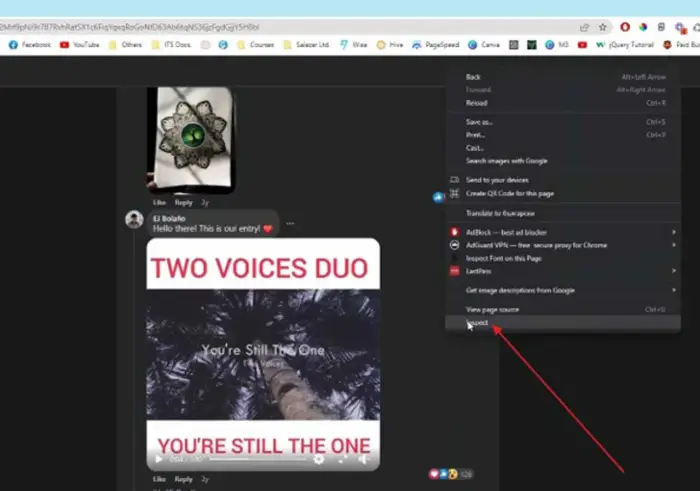
2. 在開發者工具面板中,切換到「網路」標籤並重新整理頁面。 過濾“MP4”的網路請求以定位視訊檔案。
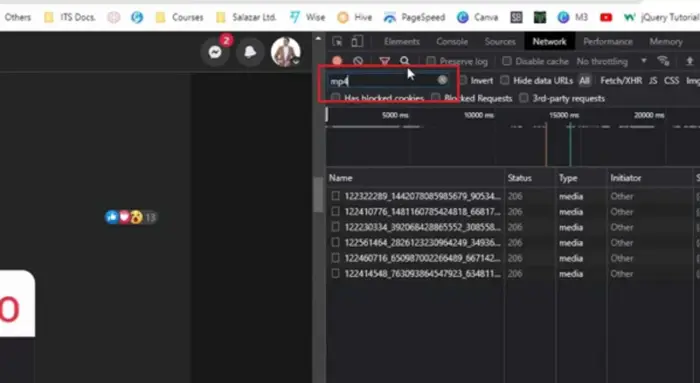
3. 右鍵點選影片檔案請求,選擇「複製」或「複製連結位址」即可取得影片URL。
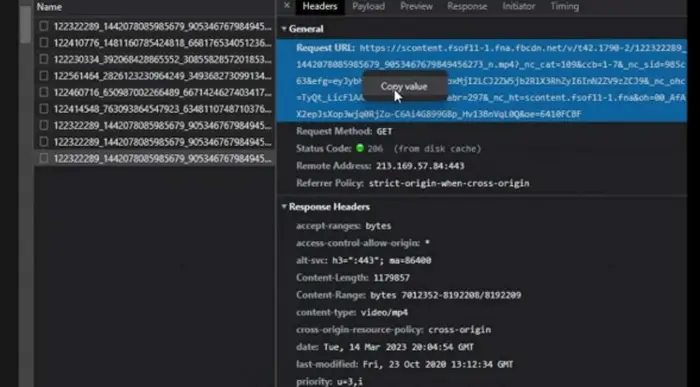
4. 將複製的 URL 貼到新分頁或視窗中,影片就會打開,您可以使用瀏覽器的內建下載功能來下載該影片。
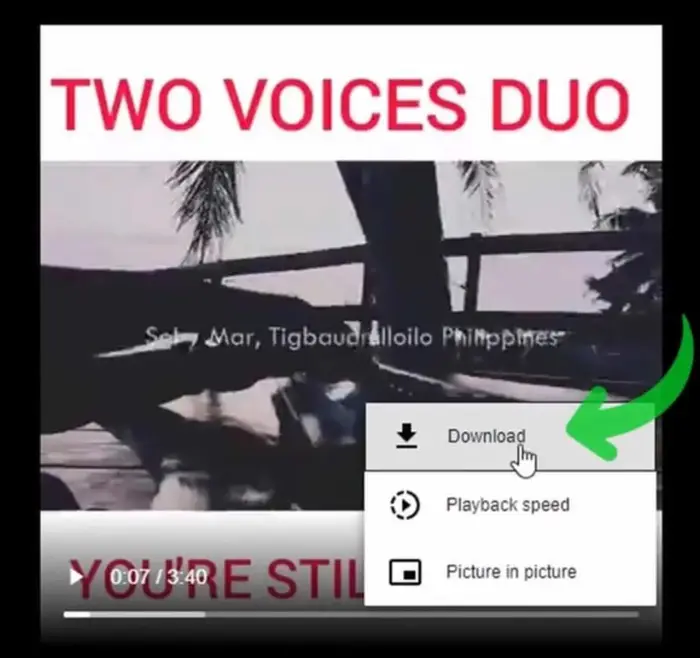
使用 Google Chrome 擴充功能
Google Chrome 提供了一個方便的解決方案,可以透過其豐富的瀏覽器擴充庫從 Facebook 評論下載影片。 FetchV:影片下載器就是這樣的一個擴展,它透過提供使用者友善的介面並直接存取評論中嵌入的影片檔案來簡化流程。
以下是如何使用 Chrome 擴充功能下載 Facebook 評論影片:
1. 從 Chrome 線上應用程式商店安裝「FetchV:影片下載器」擴充功能。
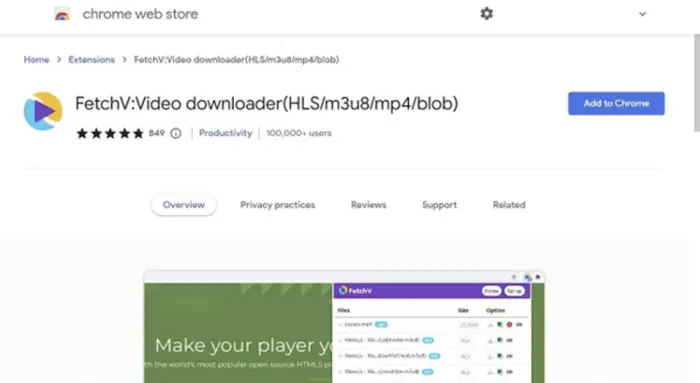
2. 開啟 Facebook 並導覽至包含您要下載的影片評論的貼文。 按一下 FetchV 圖示(通常位於瀏覽器的右上角)。 該擴充功能將加載並顯示當前頁面上的所有視頻,包括評論中的視頻。
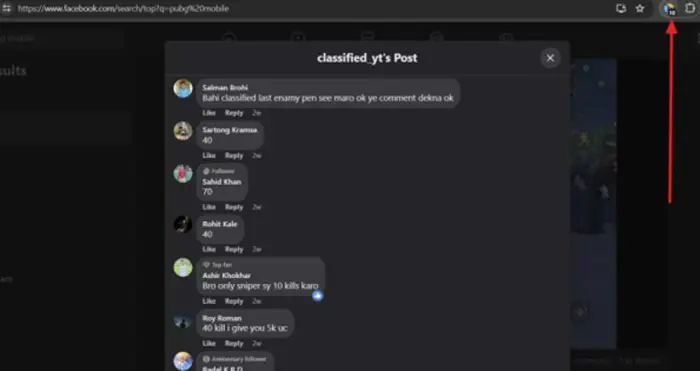
3. 找到所需的影片評論,按一下「播放」圖示進行預覽,然後按一下「下載」。
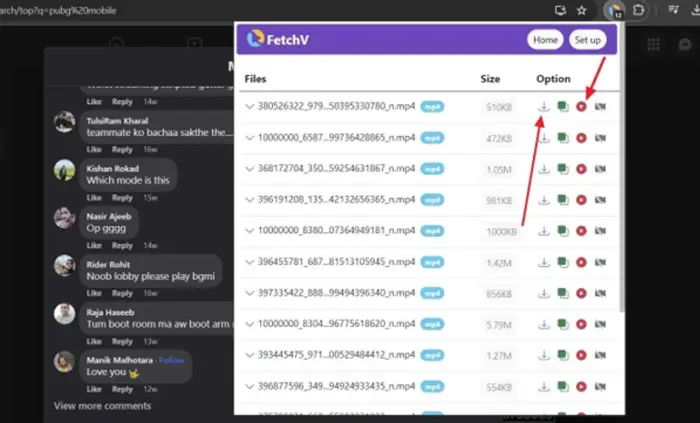
4. 在開啟的新視窗中,按一下「儲存」以啟動下載過程。
額外提示:無需下載即可快速捕獲 Facebook 影片評論的方法
對於那些尋求快速便捷的方式來捕捉 Facebook 影片評論而無需下載的人來說,Edimakor 提供了一個出色的解決方案。 作為專為 2024 年設計的人工智慧影片編輯器,這款多功能軟體提供了一套全面的工具,不僅僅是簡單的影片捕捉。
HitPaw Edimakor 能夠無縫錄製、編輯、轉換和增強視訊和音頻,簡化了保存 Facebook 珍貴視訊評論的過程。
特徵
以下是 HitPaw Edimakor 影片編輯器的主要功能:
- 螢幕錄製:直接從螢幕輕鬆擷取影片評論或任何其他內容。
- 影片下載:從各種來源下載視頻,包括 Facebook 評論。
- 影片編輯:使用進階編輯工具對影片進行修剪、裁剪、合併和應用效果。
- 音訊編輯:使用人工智慧驅動的功能(例如噪音消除和語音增強)編輯和增強音軌。
- AI 支援的語音轉文字:使用語音辨識技術自動產生視訊字幕。
腳步
1. 下載、安裝並開啟 HitPaw Edimakor。 若要擷取 Facebook 評論影片而不下載,您可以使用「螢幕錄影機」功能。
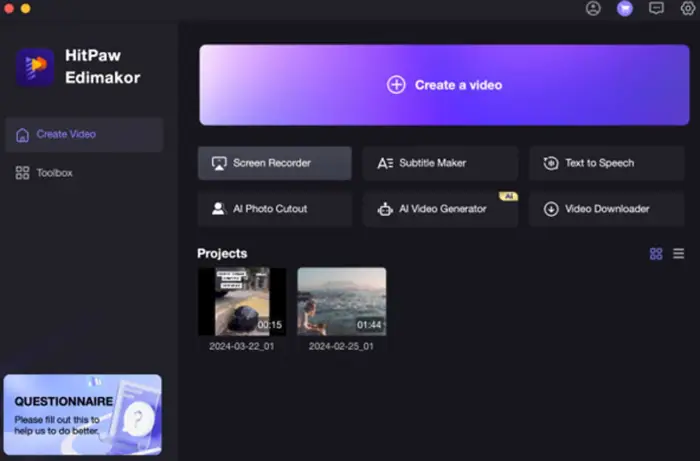
2. 前往 Facebook 影片並開始螢幕錄製。 現在,將錄影機影片新增至時間軸並按照您想要的方式進行編輯。
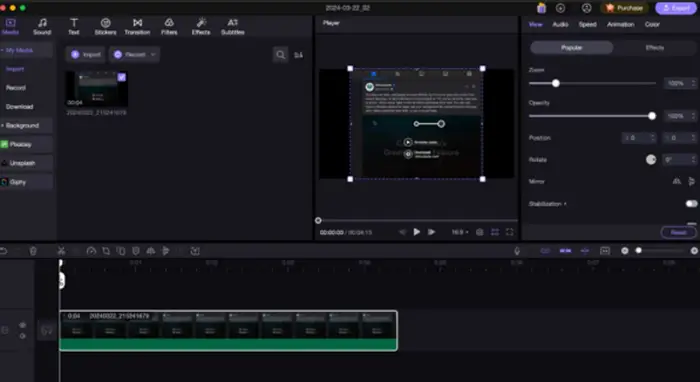
3. 準備好後,將影片從 HitPaw Edimakor 匯出到您的電腦。
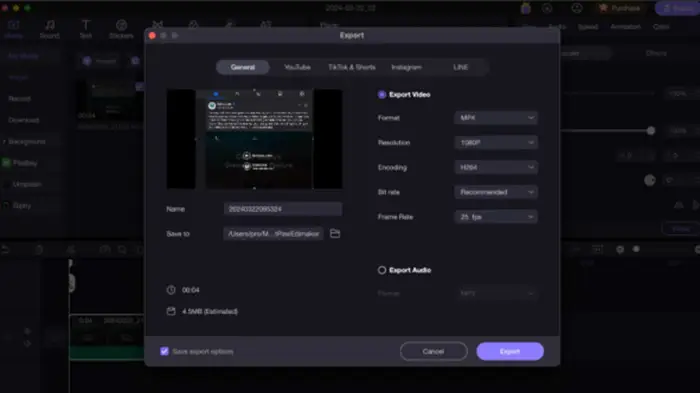
有關如何從 Facebook 評論下載影片的常見問題解答
1. 可以從Facebook評論下載影片嗎?
是的,雖然 Facebook 不提供內建選項,但有各種解決方法和第三方工具可讓您從 Facebook 評論下載影片。
2. 我可以在 Facebook 上下載其他人的直播影片嗎?
可以透過一些第三方工具下載其他 Facebook 用戶的即時視頻,但尊重隱私和版權法至關重要。 通常建議僅下載您有權存取的內容。
3. 如何在三星裝置上從 Facebook 下載影片?
在 Samsung 裝置上,您可以使用 Facebook 行動應用程式或行動網路瀏覽器從評論下載影片。 某些第三方應用程式或瀏覽器擴充功能也可以用於此目的。
結論
從 Facebook 評論下載影片是一項非常有用的功能,可以保存珍貴時刻或與他人分享內容。
想要獲得無縫且全面的影片下載和編輯體驗,HitPaw Edimakor 影片編輯器是一個絕佳的選擇。 作為專為 2024 年設計的人工智慧視訊編輯器,它提供了一系列功能,包括螢幕錄製、視訊下載、編輯、轉換以及語音轉文字和腳本生成等人工智慧支援的功能。